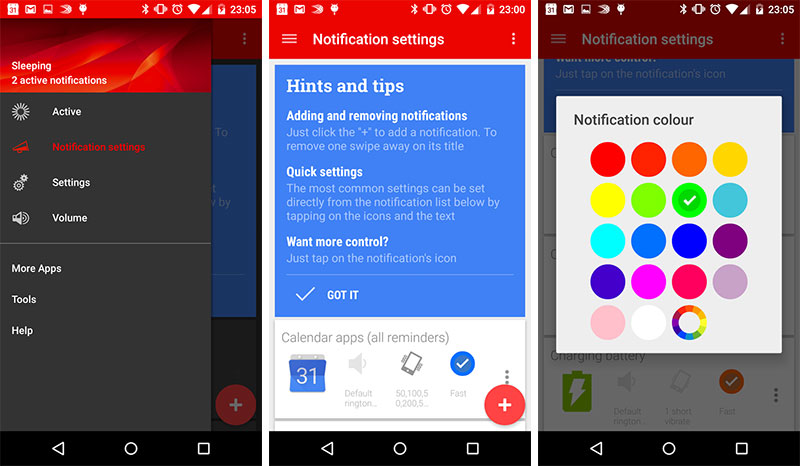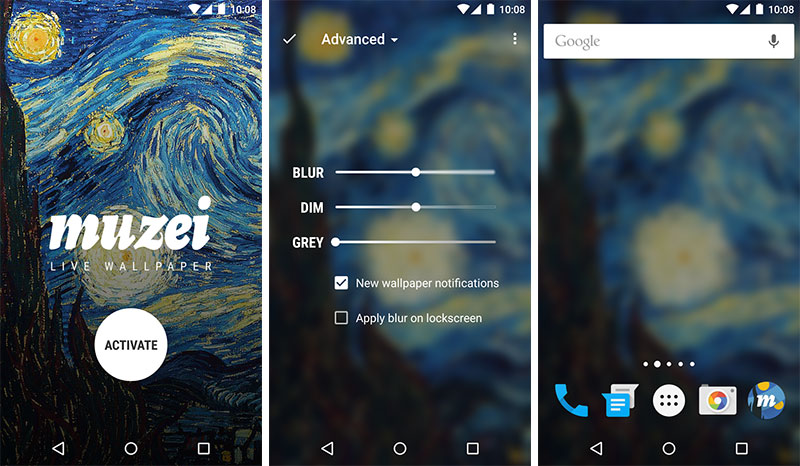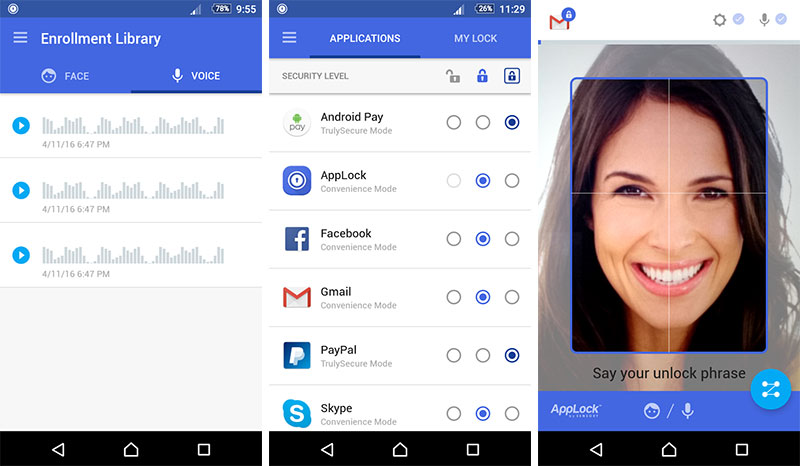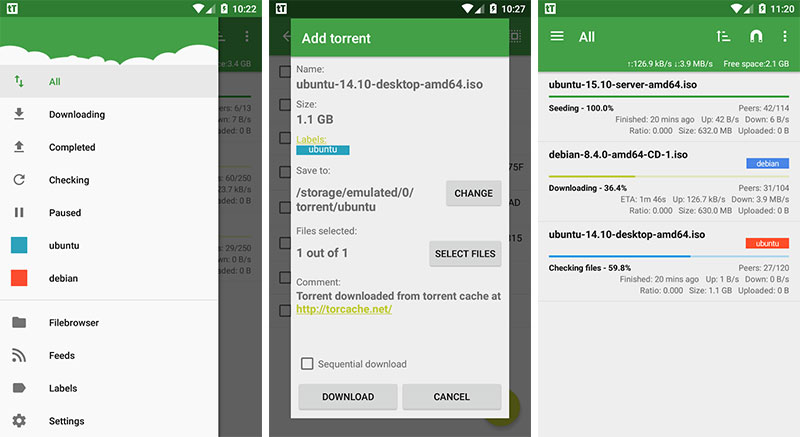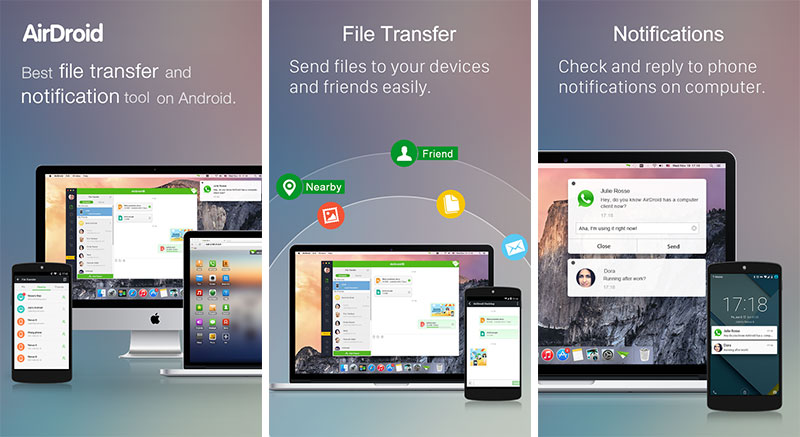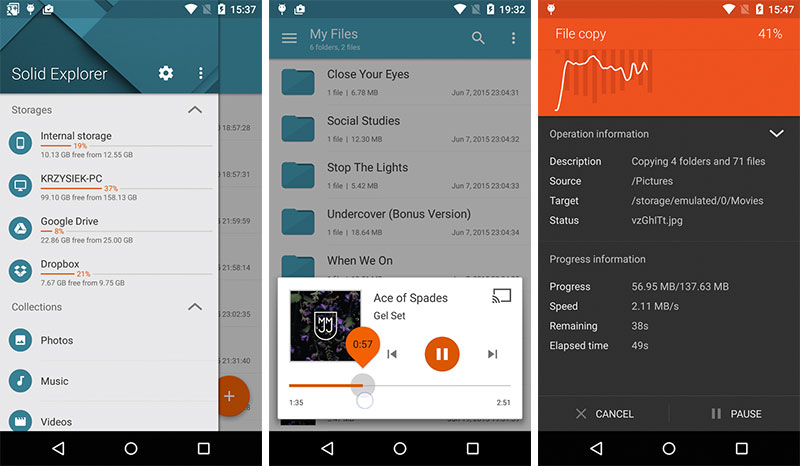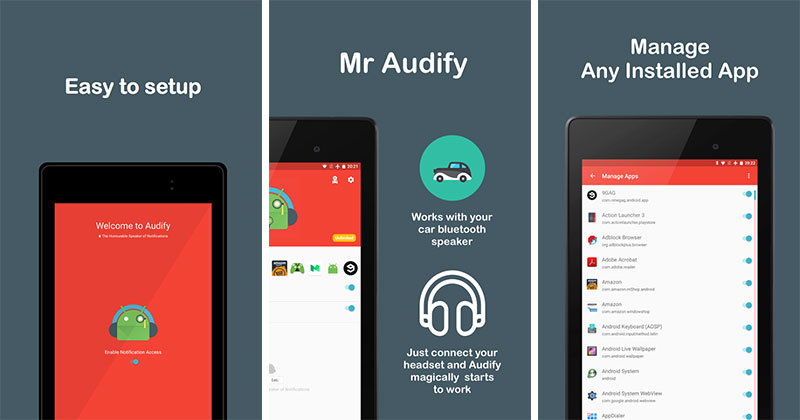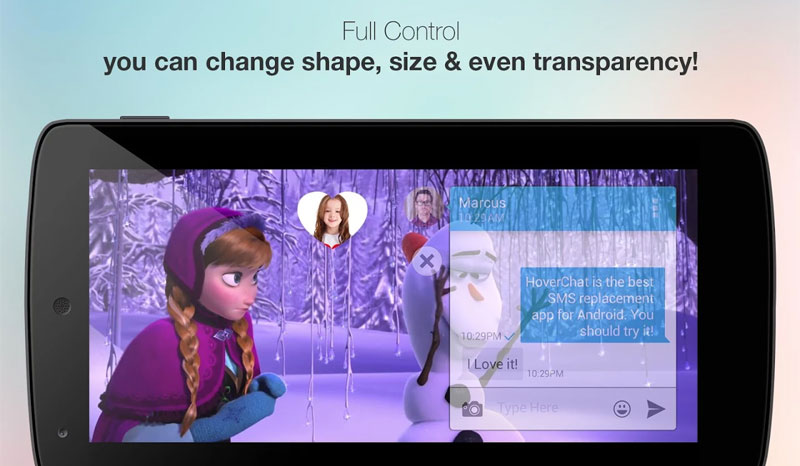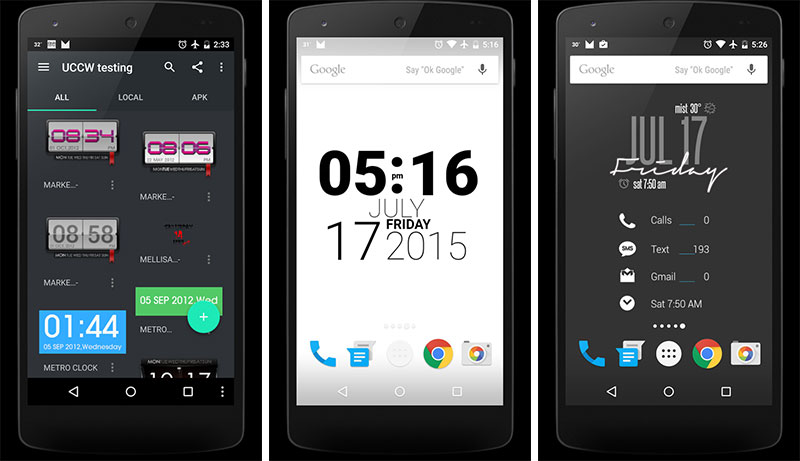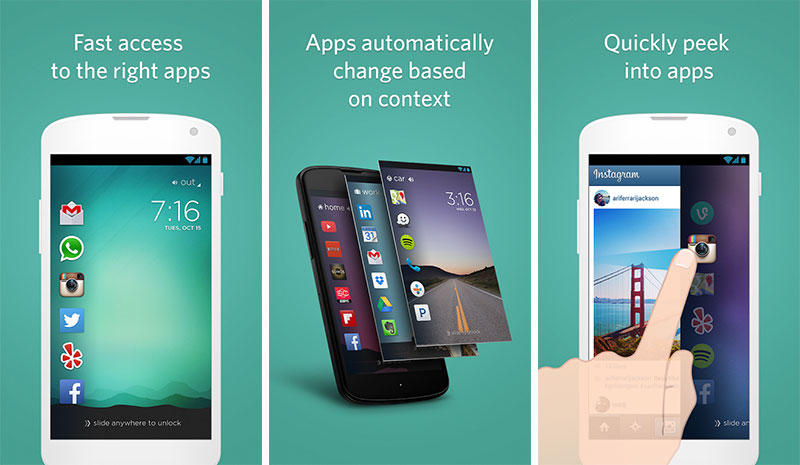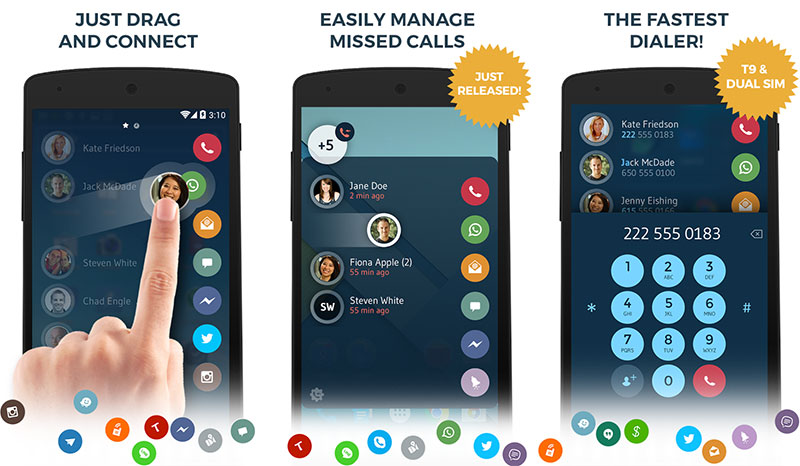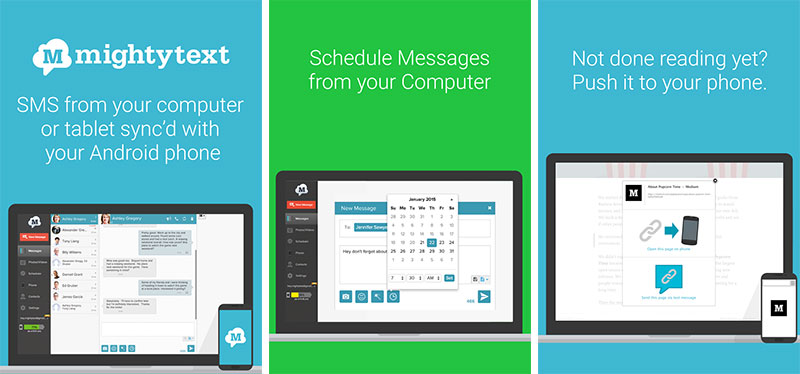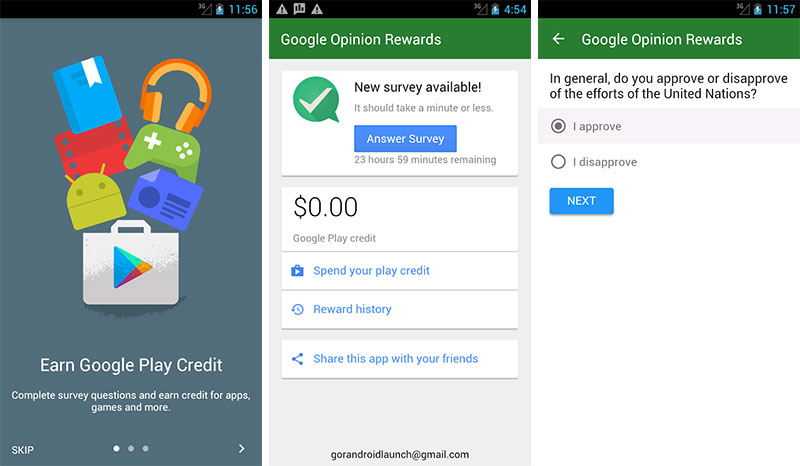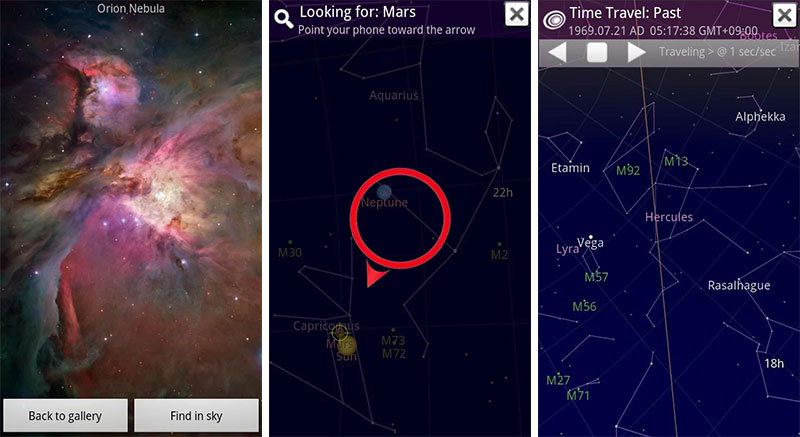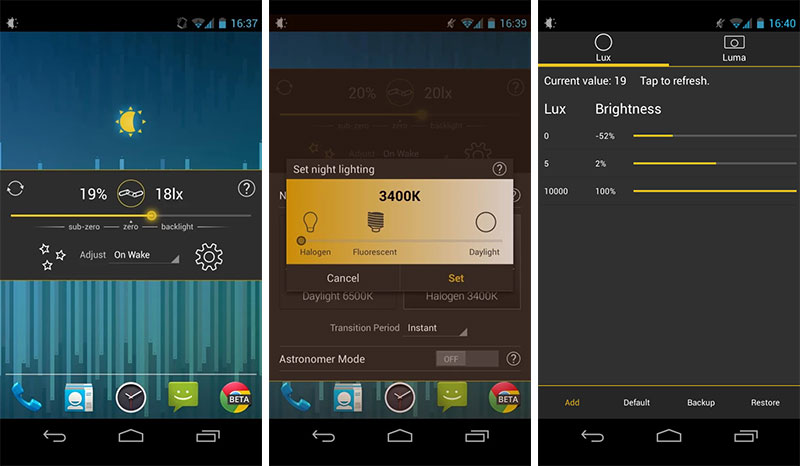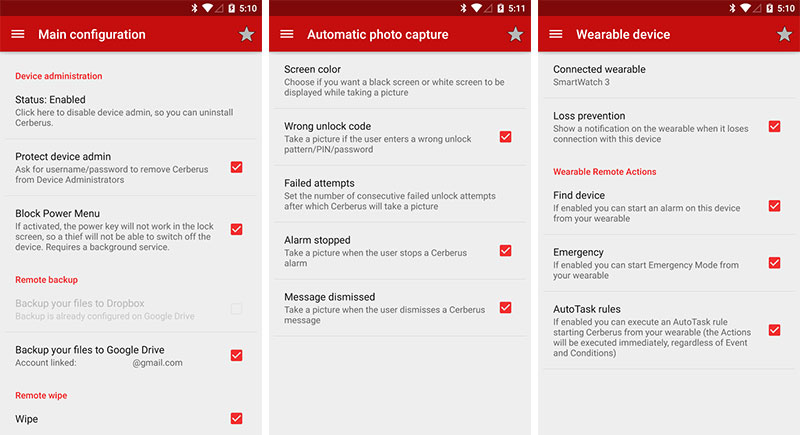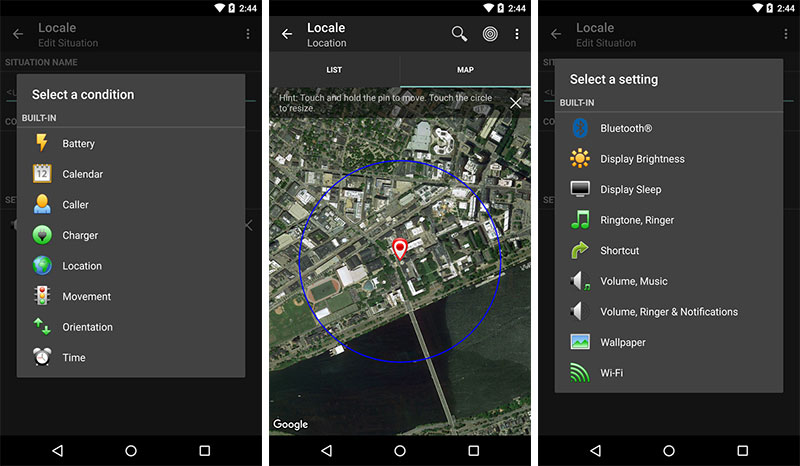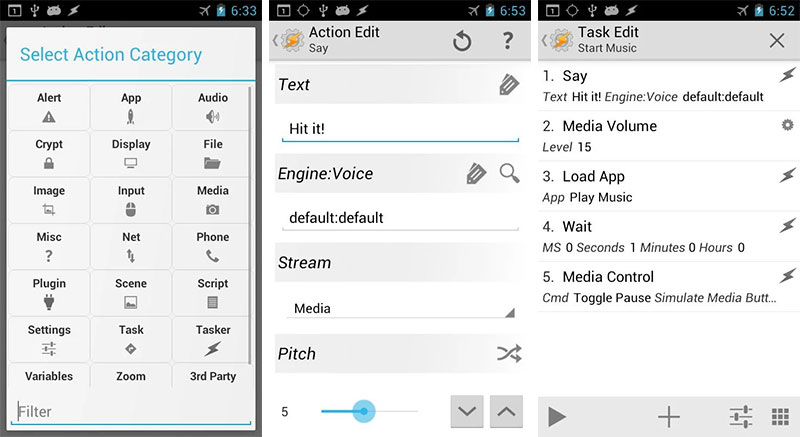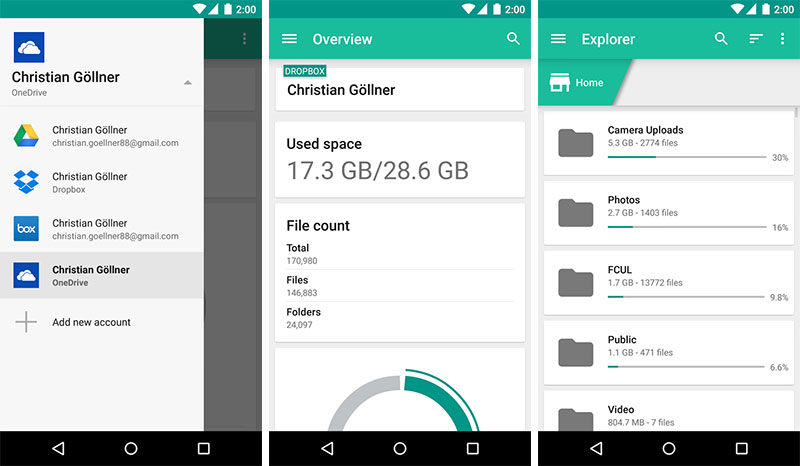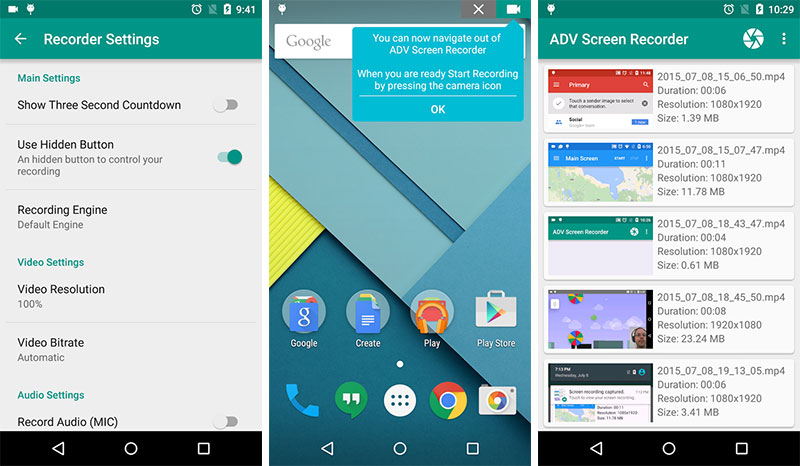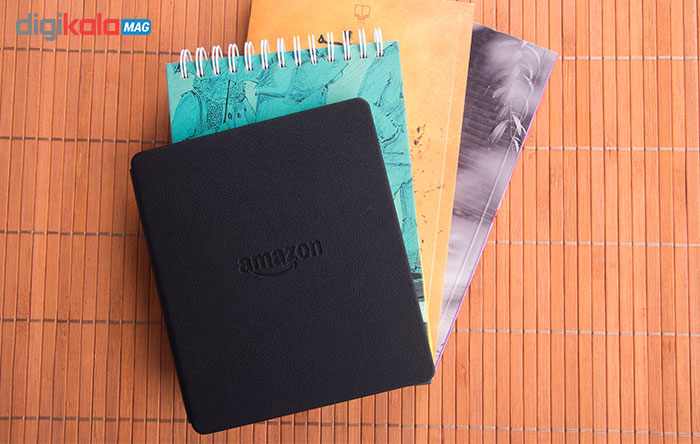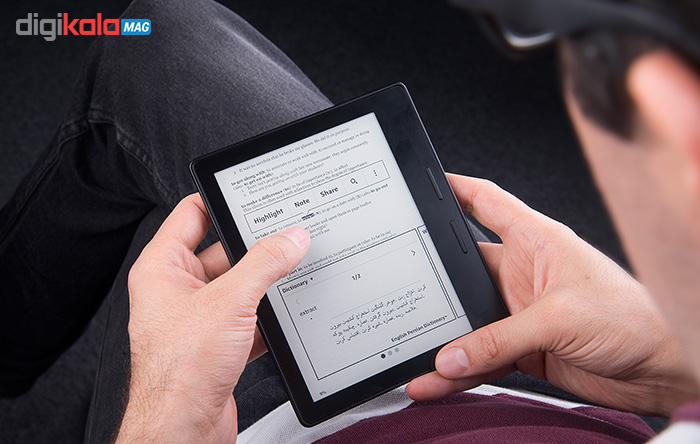D-Link DWR-932C 4G LTE Modem مودم همراه 4G LTE بی سیم دی-لینک مدل DWR-932C
مودم 4G LTE مدل DWR-932C دستگاهی برای اتصال به اینترنت است. این مدل در ادامهی مدل موفق DWR-932 تولید شدهاست و از مشخصات نسبتا مشابهی در مقایسه با آن برخوردار است. قابلیت نصب و استفاده از سیمکارتهای نسل چهارم 4G و امکان نصب کارت حافظهی microSD تقریبا تمام کاری است که از این دستگاه کوچک مشکی پوش برمیآید. البته باید توانایی فعالیت به عنوان یک روتر بیسیم را هم به مجموعهی قابلیتهای DWR-932C اضافه کنید. داشتن یک مودم 4G خوب را میتوان یک امتیاز تلقی کرد؛ برای اینکه متوجه شوید چرا چنین ادعایی میکنیم، تا انتهای مطلب را مطالعه کنید!
طراحی: شوالیهی مشکیپوش

مودم DWR-932C بدنهی نسبتا کوچکی دارد و یکدست مشکی رنگآمیزی شدهاست. سایز مودم به اندازهای است که خیلی راحت درون کیف روی دوشی، کولهپشتی یا جیب لباس جا میشود و مزاحمتی ایجاد نمیکند. بدنهی مودم در قسمت جلویی با استفاده از پلاستیک آینهای براق مشکی تزیین شده و در قسمت پشتی، از یک لایه پلاستیک مات بافتدار استفاده میکند. بافت به کار رفته در قسمت پشتی، یک بافت راهراه است که به صورت افقی اعمال شده؛ به گونهای که جنس استیل برسخورده را در ذهن تداعی میکند. کلیدهای کنترل مودم در قسمت کناری بدنه کار گذاشته شدهاند و مجموعا دو عدد هستند. یکی از این کلیدها، طبیعتا کلید پاور دستگاه است و دیگری برای فعال کردن قابلیت WPS به کار میرود. دایرهای بودن این کلیدها، محل قرارگیری آنها و دوگانه بودنشان به شدت یادآور کلیدهای ولوم iPhone 5S و iPhone SE است. در محل متناظر کلیدهای کنترل در سمت دیگر بدنه، پورت microUSB قرار دارد و دو وظیفه بر عهده دارد؛ اولی که شارژ باتری دستگاه است و وظیفهی دوم، برقراری اتصال کابلی بین مودم و کامپیوتر است. در واقع شما میتوانید علاوه بر اتصال بیسیم به مودم، به صورت کابلی هم از آن استفاده کنید که خود نکتهی مثبتی است و میتواند برای خیلیها، حایز اهمیتی باشد.

برای راهاندازی مودم نیاز است در پشتی آنرا باز کنید تا سیمکارت، کارت حافظه و باتری را جا بزنید. مشابه اکثر مودمهای سیمکارت خور، محل قرارگیری سیمکارت در این دستگاه هم پشت باتری است و برای دسترسی به سیمکارت حتما نیاز است باتری از جای خود خارج شود که ممکن است برای عدهای ناراحتکننده باشد. اتفاقی که در موبایلهای قدیمی مرتبا شاهدش بودیم باید در مودمهای سیمکارتی هم تکرار شود که به هیچوجه خوشایند نیست؛ مطمئنا قرارگیری سیمکارت در محلی که حتی از بیرون بدنه و بدون نیاز به بازکردن دستگاه قابل دسترس باشد خیلی بهتر از وضع فعلی مودم DWR-932C است. با خارج کردن باتری از جای خود، تگ اطلاعاتی مودم را خواهید دید که برای راهاندازی اولیه نیازشان دارید: اسم شبکهی بیسیم و رمز عبور (Password) اولیه از مواردی هستند که باید حتما قبل از جازدن سیمکارت و باتری جایی یادداشت کنید؛ در غیر این صورت باید دوباره زحمت بازکردن دستگاه و بیرون آوردن باتری را به خود بدهید.
روشن و خاموش شدن پیوستهی LED ها در اثر گذر زمان اعصاب خردکن میشود.
در قسمت جلوی بدنه، خبری از نمایشگر نیست و تنها سه چراغ LED در این قسمت جا خوش کردهاند که البته کارایی مناسبی دارند و کمی جلوتر به عملکرد تکتک آنها اشاره میکنیم. همین قدر اشاره کنیم که نبود یک نمایشگر جمع و جور این پتانسیل را دارد که به این دستگاه خوب لطمه وارد کند. نمایشگری که بتواند میزان دادهی مصرفی را به کاربر نشان دهد اصلا درخواست زیادی نیست و به سادگی میتوان به این نقص طراحی ایراد گرفت. از طرف دیگر، روشن و خاموش شدن پیوستهی چراغهای LED در اثر گذر زمان اعصاب خردکن میشود که دست بر قضا تمامی هم ندارد! از این رو، در صورتی که مودم را روی میز کار قرار میدهید بهتر است پارچهای، چیزی رویش بیندازید تا چشمتان به LED ها نیفتد!
شروع استفاده: ورود به کارزار

گفتیم که این دستگاه فاقد نمایشگر بیرونی است و تنها سه LED رنگی دارد. درست است که نبود نمایشگر برای یک مودم 4G ضعف به حساب میآید، اما دی-لینک سعی کرده این شدت مشکل را با استفاده از کلکی هوشمندانه تا حدودی کم کند. LED های به کار رفته درون بدنه از نوع چندرنگ انتخاب شدهاند و با توجه به رنگ LED ها و نوع روشن شدنشان میتوان پی به رموز خاصی برد! دی-لینک توانسته با حذف نمایشگر و استفاده از این چراغها، کمی کنترل مدیریتی به صاحب دستگاه بدهد، اما این قضیه ممکن است به مذاق خیلیها خوش نیاید و حوصلهی حفظ کردن کدهای رنگی را نداشتهباشند؛ هرکس چنین حسی داشتهباشد کاملا حق دارد! به هر حال، در جدول زیر میتوانید از کم و کیف حکایت چراغهای LED و معنی هر کدام شان مطلع شوید.

اگر از تلفن بیسیم 2.4 گیگاهرتزی استفاده میکنید، بین تلفن و مودم DWR-932C فاصله ایجاد کنید.
راستش استفاده معمولی از مودم محدود به محدود به دانستن همین کدها میشود و به غیر از این مورد، پیچیدگی خاصی ندارد. همه چیز به سادگی فشردن کلید پاور و وصل شدن به مودم است و نیاز به انجام تنظیمات خاصی ندارید. حال اگر میخواهید بدانید مودم DWR-932C واقعا چه حرفهایی برای گفتن دارد و سرتان برای کندوکاو کردن در تنظیمات درد میکند، باید بخش نرمافزار را مطالعه کنید.
این را هم باید گفت که این مودم از سیگنال بیسیم 2.4 گیگاهرتز استفاده میکند. پس چنانچه تلفن بیسیمی در منزل یا محل کارتان دارید، مطمئن شوید که بین مودم و فرستندهی تلفن بیسیم فاصلهی کافی وجود داشتهباشد. در غیر این صورت، ممکن است روی تلفن بیسیم تان نویز بیفتد و کیفیت مکالمهتان را کاهش دهد.
نرمافزار داخلی: چند مرده حلاجی؟

دسترسی به پنل مدیریت مودم از طریق وارد کردن آدرس 192.168.0.1 درون نوار آدرس مرورگرها انجام میشود. در استفاده از مروگرها هم محدودیتی وجود ندارد؛ با هر مرورگری روی موبایل، تبلت یا کامپیوترتان میتوانید به این صفحه دسترسی داشتهباشید. پنل مدیریت، در واقع مرکز کنترل جزییترین تنظیمات موجود در مودم است و هر آنچه مودم ارایه میدهد را میتوان از این بخش دستکاری کرد و تغییر داد. به محض لاگین کردن درون پنل مدیریت، با صفحهای روبرو میشوید که میتوان نام صفحهی دسترسی سریع را به آن داد. در این صفحه چند مشخصهی اصلی دستگاه که معمولا بیشترین کاربرد را دارند به صورت گرافیکی به نمایش گذاشته شدهاند. نوع چیدمان آیتمها و رنگبندی استفاده شده به گونهای است که حس راحتی را در کاربر به وجود میآورد. آیتمهایی که از طریق این صفحه قابل دسترسی هستند را میتوان به صورت کلی اینگونه دستهبندی کرد:
1- بخش Internet: نام اپراتوری که در حال استفاده از سیمکارت آن هستید، نوع شبکهای که به آن وصل شدهاید، میزان دادهی مصرف شده و قدرت سیگنال را نمایش میدهد.
2- بخش Connection Mode: این بخش، مدت زمانی که به اینترنت وصل بودهاید را نمایش میدهد. دکمهای در این بخش وجود دارد که میتوانید تعیین کنید با روشن شدن مودم، اتصال اینترنت به صورت خودکار برقرار شود یا خودتان در زمان دلخواه اتصال اینترنت را برقرار کنید.
3- بخش Wi-Fi: تعداد دستگاههای وصل شده به مودم و نوع سیگنال بیسیم را نشان میدهد.
4- بخش Messaging: همانطور که از عنوانش برمیآید به پیامک (SMS) مربوط میشود و تعداد پیامکهای دریافتی و پیشنویسهای (Draft) موجود در دستگاه را نشان میدهد.
5- بخش Power Saving: نشان میدهد که آیا قابلیت صرفهجویی مصرف برق فعال شدهاست یا خیر. مثلا آیا تعیین کردهاید که دستگاه پس از چه مدتی به حالت Sleep برود یا چنین کاری انجام ندادهاید. در صورت فعال بودن این قابلیت، زمان تعیین شده بر حسب دقیقه نمایش داده خواهد شد.

به غیر از این صفحهی دسترسی سریع، قسمت حرفهای تری هم برای مودم در نظر گرفته شده که از طرق پنج برگه (Tab) قرار گرفته در منوی بالایی پنل مدیریت میتوانید به آنها دسترسی داشتهباشید. از این قسمت میتوانید کنترل دقیقتری روی امکانات مودم داشتهباشید. رابط کاربری ساده است و همهچیز در کمال راحتی طراحی شدهاست. حتی قابلیتهای کمی پیچیده هم به ابتداییترین شکل ممکن ارایه شدهاند تا هیچکس گلایهای از بابت منوهای پیچیدهی مودم نداشتهباشد. در حالت کلی میتوان این برگههای پنجگانه را این طور معرفی کرد:

1- تب Internet برای کنترل تنظیمات کلی اینترنت استفاده میشود. مشاهدهی دقیق دادههای دریافتی (دانلود) و ارسالی (آپلود) از طریق این بخش انجام میشود. شاید مهمترین موردی که در این بخش به کارتان خواهد آمد، امکان تنظیم دستی مودم برای کار در حالت 4G و 3G یا حتی 2G است. در واقع در این بخش شما مودم را مجبور میکنید تا در یک نوع شبکهی خاص کار کند.
2- تب Wi-Fi Setting برای تغییر در تنظیمات وایفای و WPS استفاده میشود. در این بخش هم غالبا با تغییر اسم شبکهی وای فای، تغییر رمز عبور وای فای، مسدود کردن دسترسی کاربران ناخواسته سروکار دارید. اگر به دنبال تنظیمات پیشرفتهتری هستید، میتوانید MAC Filter را در این بخش پیدا کنید. MAC Filter برای تعیین این است که چه دستگاههایی میتوانند به مودم وصل باشند. همچنین میتواند IP های خاص و پورتهای مدنظر کاربر را فیلتر کند تا دسترسی به شبکه از محیط بیرون حذف شود.

3- از تب Applications برای دسترسی به فایروال و تنظیمات امنیتی برای هر چه بیشتر کردن امنیت دستگاههای متصل استفاده میشود. البته دو قابلیت خوب در این قسمت وجود دارد که باید به آنها اشاره کرد: اولین قابلیت، پنل ارسال و دریافت پیامک است که کاملا مثل یک موبایل عادی پیامکهای دریافتی و ارسالی کاربر را مدیریت میکند. امکان ارسال پیامک هم در آن وجود دارد، اما نه از آن پنلهای ارسال پیامک انبوه که احتمالا با خواندن جملهی قبل به فکرتان خطور کردهاست. قابلیت بعدی، ارسال کدهای دستوری USSD است. فکر کنید که میتوانید بدون خارج کردن سیمکارت از درون مودم، میزان شارژ باقیمانده را چک کنید و بستههای جدید ثبت کنید.
4- تب System برای کنترل دسترسی و اطلاعات Login کاربرد دارد. در این قسمت میتوانید فرمور دستگاه را آپگرید کنید و شمارندهی دادههای دریافتی را صفر کنید.
5- از بخش Help هم میتوانید برای پیدا کردن پاسخ سوالات متداول استفاده کنید.
نتیجه چه شد؟
یک خرید خوب
هیچکس نمیتواند ادعا کند که از خرید مودم DWR-932C پشیمان است.
مودم DWR-932C از امکانات نرمافزاری و سختافزاری خوبی برخوردار است، یک باتری 2000 میلیآمپر ساعتی دارد که حداقل 5 ساعت استفاده مداوم دوام میآورد و تا 10 کاربر میتوانند به صورت همزمان به آن وصل شوند. اتصال اینترنتی 4G LTE با حداکثر سرعت دانلود 150 مگابیت بر ثانیه برای وصل شدن به اینترنت تا چند سال میتواند به عنوان یک اتصال ایدهآل مطرح باشد؛ البته این مورد کاملا به سرعت پیشرفت فناوری 4G درون کشور بستگی دارد؛ به هر حال این مودم میتواند تا حداکثر سرعت دانلود 18.75 مگابایت بر ثانیه را پوشش دهد. خود مودم به هیچ وجه اذیتکننده نیست؛ چیزی که کمی ناراحتکننده است نبود نمایشگر و نقص لوازم جانبی درون جعبه است. داخل جعبه، تنها یک مودم وجود دارد و یک کابل شارژ میکرو یواسبی (microUSB) و دفترچههای راهنما و کاغذهای این چنینی. شاید کمی بدعادت شدهایم و انتظار داریم کیف حملی، بند آویزی، محافظی چیزی همراه با محصول دریافت کنیم. اما باید قبول کرد که انتظار یک شارژر به عنوان همراه حداقلی برای یک مودم همراه، انتظار بیجایی نیست و نبودنش حسابی توی ذوق میزند. DWR-932C اما به خودی خود محصول خوبی است و هیچکس نمیتواند ادعا کند که از خریدش پشیمان است.
- پشتیبانی از USSD
- پشتیبانی از شبکه پرسرعت 4G LTE
- پشتیبانی از کارت حافظه micro SD
- دیجی کاتالوگ